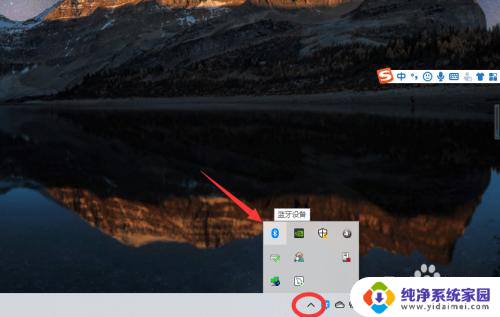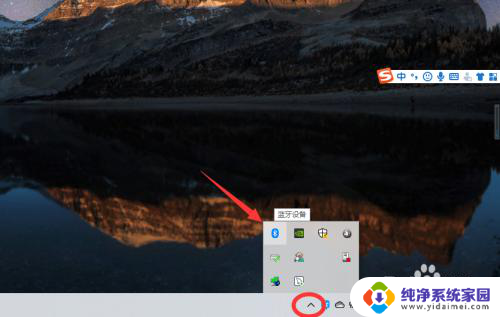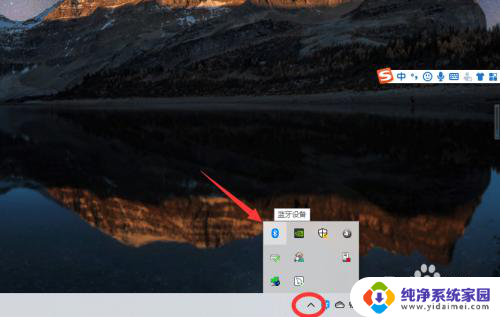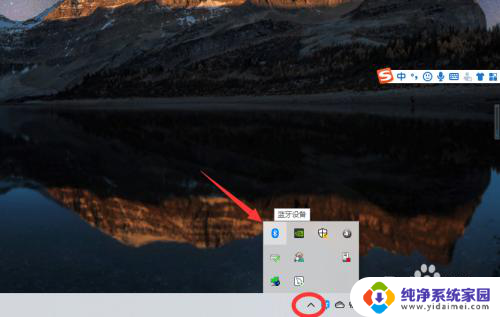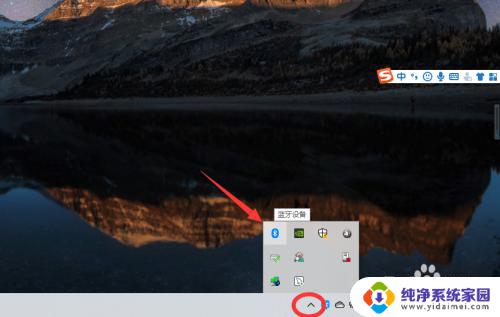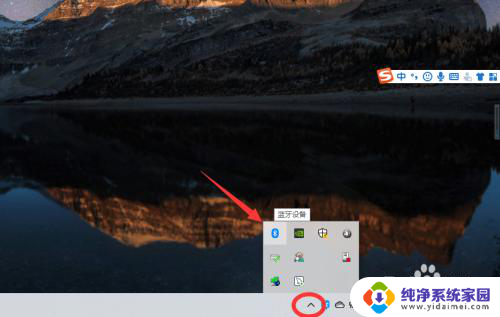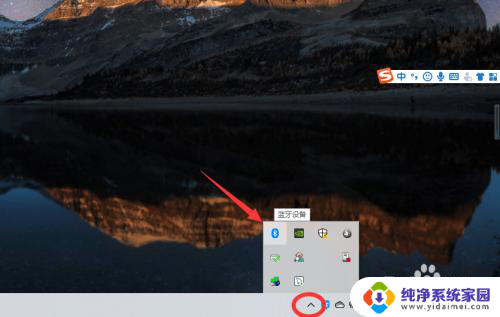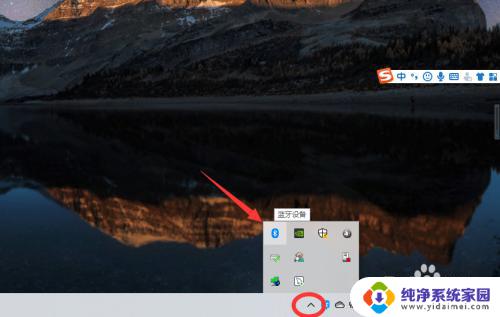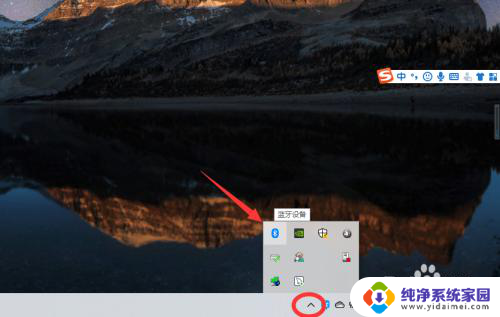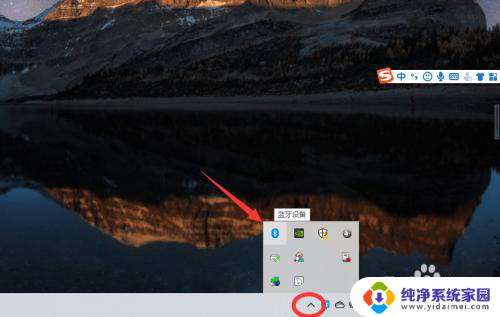电脑蓝牙可以连蓝牙耳机吗 win10电脑蓝牙耳机连接教程
在现代生活中,蓝牙技术已经成为我们日常生活中不可或缺的一部分,对于很多人来说,蓝牙耳机已经成为他们日常使用的必备配件。而对于win10电脑用户来说,连接蓝牙耳机也变得越来越简单。通过简单的设置和步骤,即可实现win10电脑与蓝牙耳机的连接,让您享受更加便捷的音乐和通话体验。接下来我们将详细介绍win10电脑蓝牙耳机连接的教程,让您轻松掌握连接技巧。
具体方法:
1、点击电脑右下角的蓝牙图标;

2、如果没有蓝牙图标,先从设置中开启蓝牙功能;
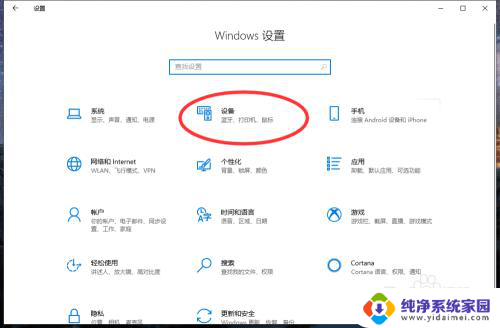
3、然后点击【显示设备】或者【打开设置】;
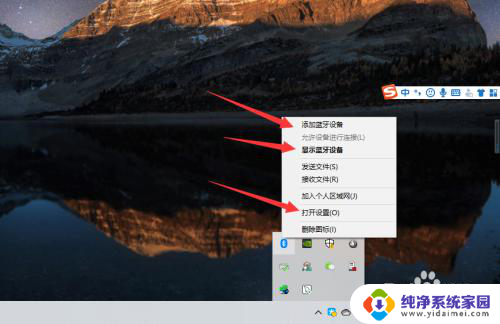
4、点击【添加蓝牙或其他设备】;
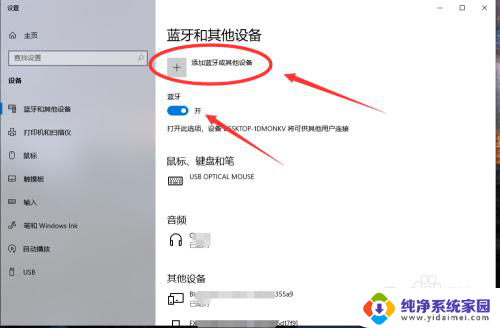
5、在添加设备中选择蓝牙;
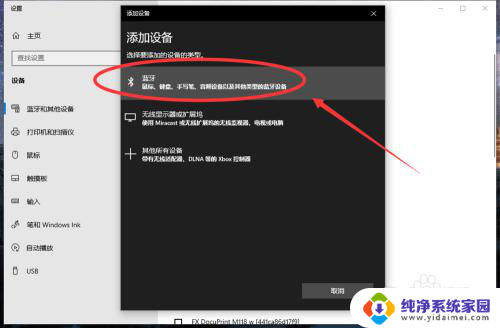
6、搜索到蓝牙设备(蓝牙耳机)并连接;
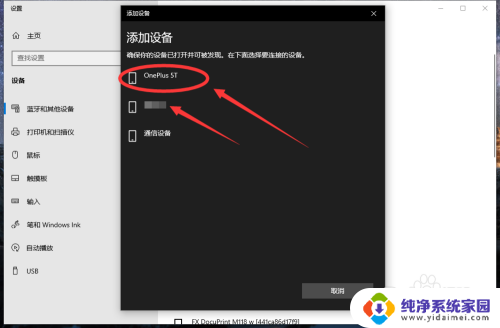
7、在音频设备中,点击连接即可。
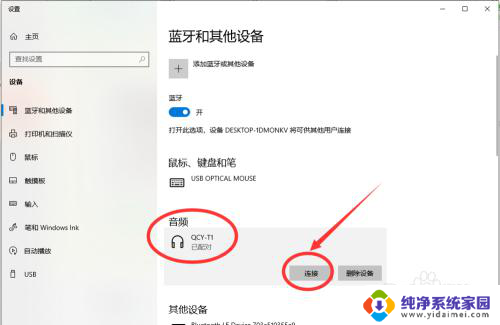
8.总结:
1、点击电脑右下角的蓝牙图标;
2、如果没有蓝牙图标,先从设置中开启蓝牙功能;
3、然后点击【显示设备】或者【打开设置】;
4、点击【添加蓝牙或其他设备】;
5、在添加设备中选择蓝牙;
6、搜索到蓝牙设备(蓝牙耳机)并连接;
7、在音频设备中,点击连接即可。
以上是关于电脑是否可以连接蓝牙耳机的全部内容,如果您遇到此类问题,不妨尝试按照以上方法解决,希望对大家有所帮助。